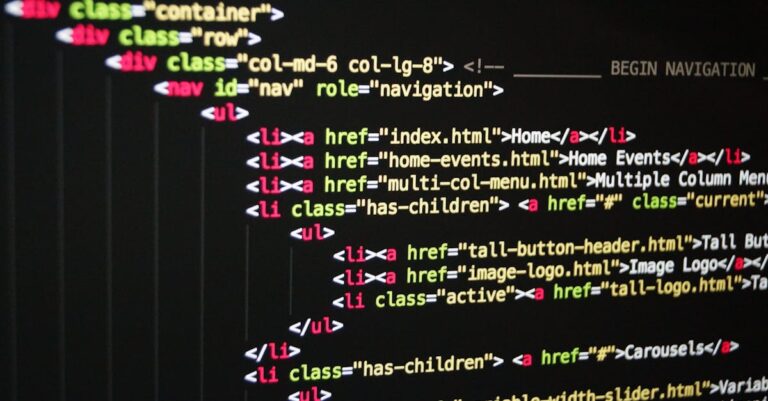Avez-vous déjà ressenti une fatigue oculaire après une longue journée passée devant votre écran ? Le mode sombre sur Mac pourrait bien être la solution à votre problème. Imaginez pouvoir naviguer dans un univers numérique apaisant, tout en réduisant l’éblouissement et la lumière bleue fatiguante. Mais que faire si cette fonctionnalité tant attendue refuse de s’activer ? Dans cet article, nous explorerons ensemble les mystères du mode sombre, fournirons un guide étape par étape pour son activation et partagerons des astuces efficaces pour résoudre les préoccupations tenaces. Prêt à plonger dans les profondeurs de votre Mac et à transformer votre expérience visuelle ?
“`html
body { font-family: Arial, sans-serif; background-color: #f4f4f4; margin: 0; padding: 20px; } .box { background: #ffffff; border-radius: 10px; box-shadow: 0 4px 10px rgba(0, 0, 0, 0.1); padding: 20px; max-width: 600px; margin: auto; } h1 { color: #333; font-size: 24px; margin-bottom: 10px; } p { color: #555; line-height: 1.6; } .highlight { color: #e74c3c; font-weight: bold; }
Découvrez comment le Mode sombre sur Mac peut transformer votre expérience visuelle, réduisant la fatigue oculaire et améliorant votre qualité de sommeil. Apprenez à passer facilement du Mode sombre au Mode clair à travers les options de votre système, et retrouvez des solutions efficaces si le Mode sombre ne s’active pas comme prévu. Que ce soit sur un MacBook Air ou à travers Safari, ce guide vous fournit toutes les clés pour profiter d’une interface élégante et confortable.
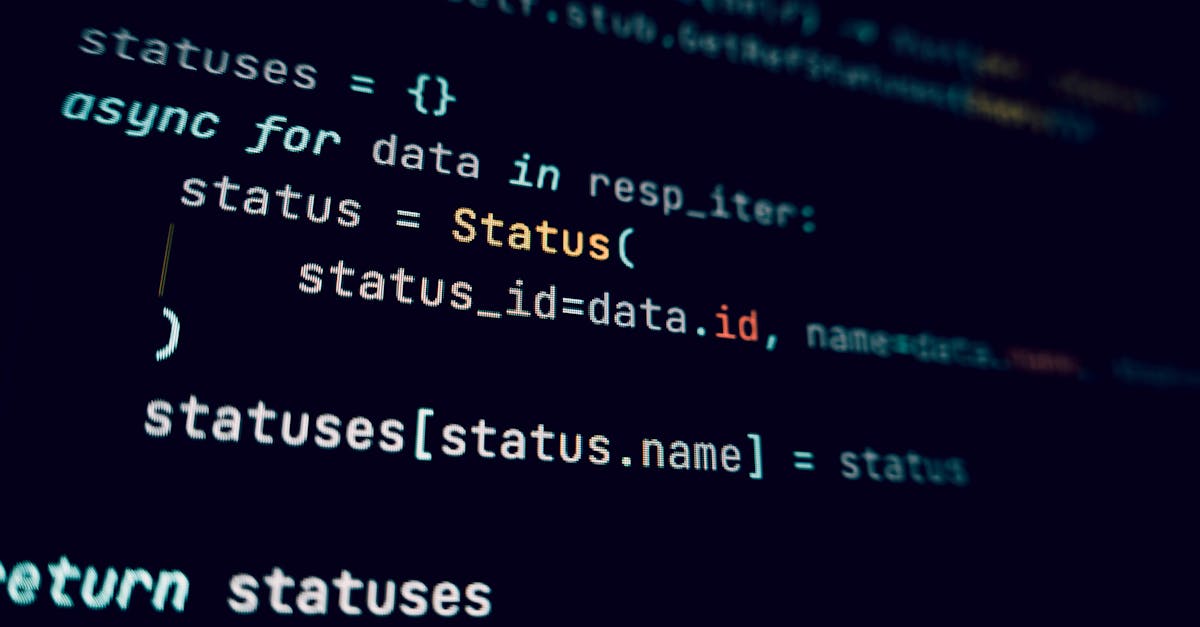
“`html
Activer le mode sombre sur Mac
Le mode sombre sur Mac est bien plus qu’une simple option esthétique. Il s’agit d’une fonctionnalité qui offre non seulement un look moderne à votre interface, mais qui contribue également à réduire la fatigue oculaire et à diminuer l’exposition à la lumière bleue, surtout dans des environnements peu éclairés. Ce mode peut améliorer votre sommeil en préparant vos yeux à la nuit. Rollée dans l’univers Apple, l’activation du mode sombre est à portée de main. Examinons ensemble comment activer cette incroyable fonctionnalité et comment résoudre les problèmes d’activation si ceux-ci survenaient.
Qu’est-ce que le mode sombre sur Mac ?
Introduit pour la première fois dans macOS Mojave (version 10.14) le 24 septembre 2018, le mode sombre représente une option de personnalisation grande et attendue par les utilisateurs de Mac. Avec cette fonctionnalité, macOS s’illustre en rendant l’intégralité de l’interface, de la barre de menu aux applications comme Finder et Safari, dans des tons plus sombres, favorisant ainsi une interaction plus agréable et moins éblouissante.
Les avantages du mode sombre
- Réduit la fatigue oculaire : Un environnement sombre apaisant, idéal pour les sessions de travail nocturnes.
- Améliore le sommeil : Moins de lumière bleue signifie une meilleure préparation pour la nuit.
- Prolonge l’autonomie de la batterie : Sur certains modèles de MacBook, l’écran sombre peut consommer moins d’énergie.
Comment activer le mode sombre sur Mac ?
Activer le mode sombre sur Mac est un processus rapide et facile. Voici plusieurs méthodes que vous pouvez utiliser :
Via les paramètres du système
Si vous utilisez macOS Ventura ou ultérieur :
- Ouvrez les Paramètres du système.
- Accédez à Apparence.
- Choisissez l’option Sombre.
Via le centre de contrôle
Pour une activation rapide :
- Cliquez sur l’icône du Centre de contrôle dans la barre de menu.
- Sélectionnez Affichage.
- Basculez le mode sombre sur activé.
En réglant le mode automatique
Pour passer en mode clair pendant la journée et en mode sombre la nuit :
- Accédez à Paramètres du système > Apparence.
- Choisissez l’option Auto.
Tableau de comparaison des méthodes d’activation
| Méthode | Accessibilité | Rapidité |
|---|---|---|
| Paramètres du système | Système complet | Modérée |
| Centre de contrôle | Accès rapide depuis la barre de menu | Très rapide |
| Mode automatique | Pratique pour transitions naturelles | Automatique |
Si le mode sombre ne fonctionne pas
Vous avez peut-être rencontré des difficultés pour activer le mode sombre. Voici des étapes simples pour résoudre les problèmes qui peuvent survenir.
Vérification des préférences système
Accédez à : Préférences Système > Général. Assurez-vous que l’option Sombre est sélectionnée. Si elle est réglée sur Clair ou Auto, le passage en mode sombre doit être effectué manuellement.
Basculez le mode
Si le mode sombre est réglé mais ne fonctionne pas, essayez de revenir au mode clair puis repassez au mode sombre. Cela peut parfois résoudre le problème.
Mises à jour du système
Il est crucial de vérifier que macOS est à jour. Pour ce faire : Accédez au menu Pomme, puis à Préférences Système > Mise à jour de logiciels. Si une mise à jour est disponible, installez-la et redémarrez votre Mac.
Réinitialiser la NVRAM/PRAM
Si le problème persiste, pensez à réinitialiser la NVRAM (mémoire vive à accès aléatoire non volatile). Éteignez votre Mac, relancez-le et appuyez immédiatement sur Option + Command + P + R. Maintenez les touches enfoncées pendant environ 20 secondes, puis relâchez-les. Votre Mac redémarrera, et vous pourrez vérifier si le mode sombre fonctionne.
Mode sans échec
Pour un diagnostic supplémentaire, démarrez votre Mac en mode sans échec. Éteignez votre appareil, puis rallumez-le en maintenant la touche Shift enfoncée. Relâchez la touche lorsque la fenêtre de connexion apparaît. Ouvrez Préférences Système > Général et vérifiez si le mode sombre fonctionne correctement. Si c’est le cas, cela pourrait indiquer un problème lié à un logiciel tiers.
Recommandations additionnelles
En cas de persistance des difficultés, il est conseillé de vérifier la présence de logiciels tiers susceptibles de perturber le fonctionnement du mode sombre. La désinstallation de ces applications pourrait résoudre votre problème. Pensez également à vider les caches système qui pourraient affecter les performances de macOS.
À retenir
Le mode sombre sur Mac s’avère être une fonctionnalité très utile tant sur le plan esthétique que fonctionnel. En suivant les étapes simples pour l’activer ainsi que les solutions en cas de problèmes, vous maximiserez votre expérience utilisateur sur votre Mac. Pour découvrir plus de solutions, consultez ces articles intéressants sur le glisser-déposer sur Mac, écouter Spotify avec le MacBook fermé, gérer l’interface d’OS X Snow Leopard, et prolonger l’autonomie de votre iPhone et Mac. Des réponses pratiques vous attendent pour chaque situation !
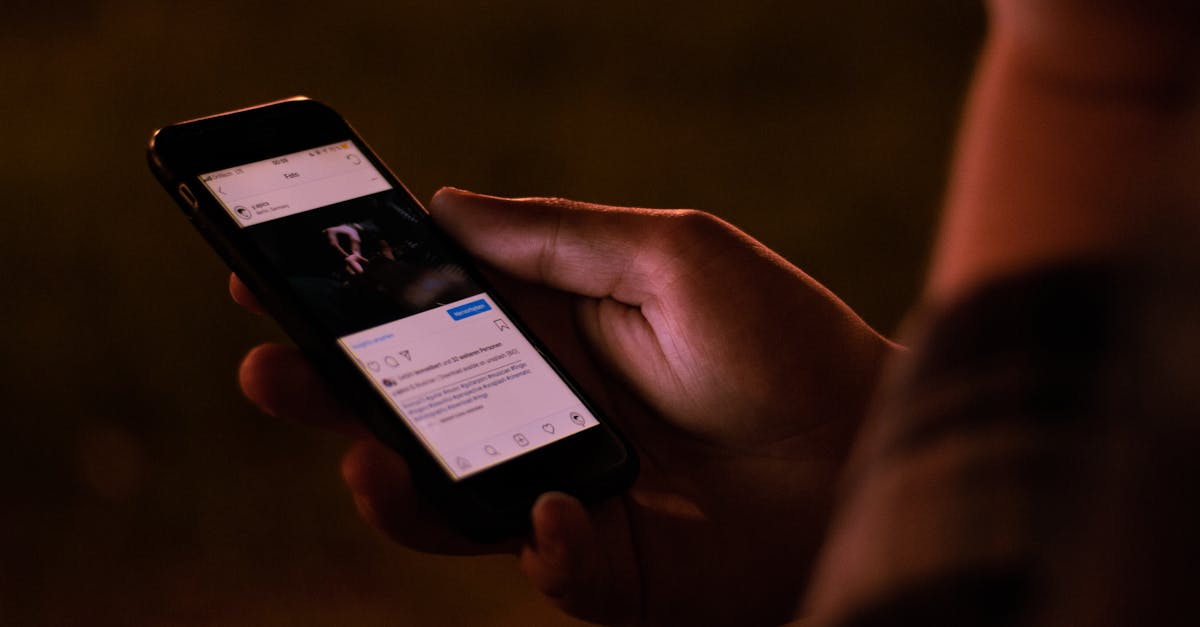
Qu’est-ce que le mode sombre sur Mac ?
Le mode sombre est une fonctionnalité élégante qui transforme l’interface de votre Mac en un thème obscur, parfait pour les nuits tardives et les yeux fatigués. Introduit avec macOS Mojave, ce mode réduit la lumière bleue et apporte une ambiance zen à votre écran. Vous pouvez passer de la lumière éclatante à un univers plus mystérieux en un clin d’œil !
Comment activer le mode sombre ?
Prêt à plonger dans l’obscurité ? Voici comment faire :
- Via les Paramètres du système : Ouvrez les Paramètres, cliquez sur Apparence, puis choisissez l’option Sombre.
- En un clin d’œil : Sur macOS Ventura, utilisez le raccourci Contrôle + Option + Commande + L pour passer en mode sombre. C’est comme avoir des super-pouvoirs !
Peut-on programmer le mode sombre ?
Absolument ! Il suffit de sélectionner l’option Auto dans les paramètres d’apparence. Votre Mac se transformera automatiquement selon le moment de la journée. Idéal pour ceux qui veulent éviter d’avoir un doute existentiel à chaque coucher de soleil !
Le mode sombre ne fonctionne pas, que faire ?
Oh non ! Si votre mode sombre fait des siennes, voici quelques astuces pour lui donner un bon coup de fouet :
- Vérifiez vos réglages : Rendez-vous dans les Préférences Système et assurez-vous que le mode sombre est bien sélectionné. Parfois, le mystère se cache dans un simple chiffre !
- Basculez : Essayez de passer au mode clair puis retournez au mode sombre. C’est un peu comme jouer au ping-pong avec votre Mac.
- Mises à jour : Assurez-vous que votre système est à jour. Un petit coup de pouce à votre Mac peut parfois le remettre sur la bonne voie.
- Mode sans échec : Démarrez en mode sans échec pour voir si le problème persiste. Cela pourrait révéler si un logiciel tiers est le coupable.
Y a-t-il des raccourcis clavier amusants associés au mode sombre ?
Nous aimons tous les raccourcis, n’est-ce pas ? En plus du fameux Contrôle + Option + Commande + L, vous pouvez aussi opter pour le clic droit pour rappeler le Centre de contrôle et alternativer les modes. Parfois, il suffit d’un clic audacieux pour plonger dans l’obscurité !
Le mode sombre aide-t-il vraiment mes yeux ?
Vous pariez ! Le mode sombre peut réduire la fatigue oculaire et améliorer la qualité de votre sommeil. Qui aurait cru qu’un peu de noir pourrait résoudre vos soucis nocturnes ? Un vrai héros à la rescousse de vos paupières !
Que faire si j’aime le mode clair ? Peut-on faire un compromis ?
Le vrai choix est de savoir ce qui vous convient le mieux ! Si vous portez le mode clair tel un insigne de fierté, ne vous inquiétez pas. Vous pouvez passer d’un mode à l’autre aussi souvent que vous changez de chaussettes. Le meilleur des deux mondes ? C’est votre Mac qui décide !
Puis-je acheter un costume sombre pour mon Mac ?
Malheureusement, pas de costume pour votre Mac (si seulement !). Mais vous pouvez toujours lui donner une apparence plus “sombre” grâce à des fonds d’écran adaptés. Un fond sombre avec quelques étoiles scintillantes peut réellement donner le ton !
Et voilà ! Avec ces réponses, vous êtes maintenant armé pour explorer le mode sombre sur votre Mac et résoudre tout problème d’activation. Alors, êtes-vous prêt à passer à l’obscurité ?